Sau khi tạo tài khoản Canva, bạn có thể tạo và tải thiết kế xuống cho bất kỳ dịp nào. Việc lập tài khoản Canva hoàn toàn miễn phí và bạn có thể thiết lập tài khoản bằng nhiều cách. Hàng ngàn mẫu chuyên nghiệp, hình ảnh và nội dung chất lượng đang chờ đợi để bạn thỏa sức chọn lựa và biến những ý tưởng tuyệt vời nhất thành hiện thực.
Canva được biết đến là công cụ thiết kế đồ họa trực tuyến miễn phí dễ sử dụng trên điện thoại và máy tính, với nguồn tài nguyên phong phú dành cho cả dân chuyên nghiệp lẫn những người mới bắt đầu. Nếu là một người đam mê thiết kế, hãy cùng tạo tài khoản Canva và bắt đầu trải nghiệm công cụ tuyệt vời này!
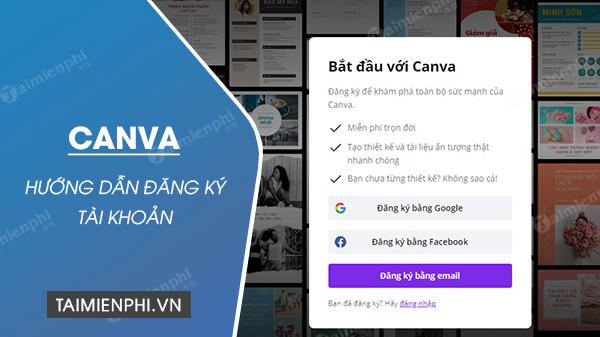
Hướng dẫn tạo tài khoản Canva miễn phí nhanh nhất
Cách đăng ký Canva, tạo tài khoản Canva đơn giản nhất
Bước 1: Truy cập trang chủ Canva TẠI ĐÂY
Bước 2: Nhấn vào Đăng ký miễn phí.
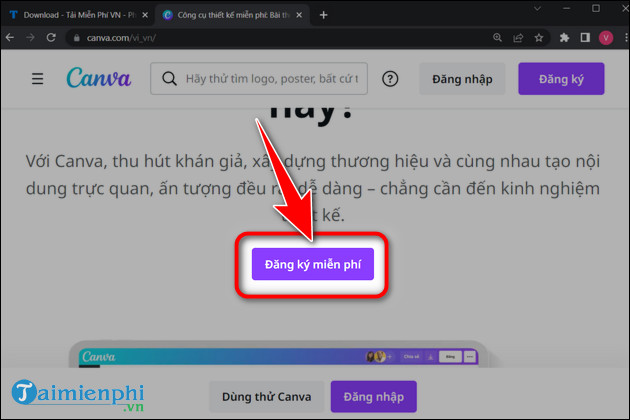
Bước 3: Chọn Tiếp tục với email.
- Chú ý: Bạn có thể sử dụng một trong các tài khoản khác (Facebook, Google, Apple và các phương pháp khác) để tạo tài khoản Canva.

Bước 4: Nhập Email bạn muốn sử dụng để đăng ký, nhấn Tiếp Tục.

Bước 5: Nhập tên của bạn và mật khẩu, sau đó nhấn Tạo tài khoản.

Bước 6: Nhập mã xác minh Canva gửi về email của bạn và nhấn Xong.

- Sau khi đăng ký xong, bạn sẽ được đưa tới giao diện chính với rất nhiều mẫu thiết kế của Canva.

https://thuthuat.taimienphi.vn/cach-tao-tai-khoan-canva-70891n.aspx
Chỉ cần bỏ ra vài phút bạn đã có cho mình một tài khoản Canva để bắt đầu tạo và tải vô vàn các bản thiết kế. Nếu chưa biết chọn mẫu thiết kế nào, hãy thử các mẫu ghép ảnh đôi trên Canva để có những bức ảnh ngọt ngào bên người mà bạn yêu thương.